Como Resolver iPhone travado na tela inicial
Você já sofreu com esse problema? O iPhone travou na tela inicial e não liga por muito tempo, principalmente após reiniciar ou reiniciar o dispositivo. Felizmente, este tutorial fornece 5 soluções para corrigir esse problema.
O problema do iPhone travado na tela inicial é bastante comum. Alguns usuários podem encontrar esse problema ao atualizar o iOS. E algumas pessoas dizem que o iPhone travou na tela de carregamento após a reinicialização. Além disso, você pode até enfrentar a tela de carregamento do iPhone travada logo após reiniciar o dispositivo.
Então, por que meu telefone está preso na tela de carregamento? E como corrigir esse problema? Neste artigo, falaremos sobre os motivos comuns desse problema, bem como 5 maneiras fáceis e comprovadas de resolvê-lo. Então continue lendo agora.
Leitura adicional: Como consertar ipad tela preta>
CatálogoOcultar
Por que o iPhone travou na tela inicial
Resolver o iPhone travou na tela inicial via reinicialização
Resolver iPhone travado ao carregar a tela em cliques [sem perda de dados]HOT
Resolver o iPhone travado na tela inicial com a ferramenta de reparo do sistema
Resolver iphone travado na tela inicial no modo de recuperação
Resolver iphone travado na tela inicial no modo DFU
Por que o iPhone travou na tela inicial
Por que meu iPhone travado na tela inicialo? Às vezes, é porque há um problema com o sistema operacional ou com danos no hardware do telefone que fazem o telefone travar na tela de carregamento. Na maioria dos casos, é por causa do que você fez no seu iPhone que esse tipo de problema ocorre. Para muitos usuários, é difícil encontrar a causa do problema sem ajuda profissional. Por isso, listamos algumas causas comuns para você:
- Isso acontece depois que você atualizou recentemente seu iPhone para uma nova versão do iOS.
- Você tentou fazer o jailbreak do seu iPhone.
- Depois de transferir dados de um dispositivo antigo para um novo.
- Danos internos de hardware no seu iPhone.
Resolver o iPhone travou na tela inicial via reinicialização
Reiniciar é uma maneira muito simples e altamente eficaz de resolver qualquer problema com o iPhone. Portanto, se você se deparar com o iPhone travado na tela de carregamento, tente reiniciar o dispositivo primeiro. Veja como reiniciar os diferentes modelos de iPhone:
Para iPhone 7 e 7 mais:
- Pressione e segure o botão “Repousar/Despertar” e o botão “Diminuir volume” do seu iPhone simultaneamente.
- Depois de ver a tela ficar preta, você pode liberar os dois.
- Em seguida, pressione o “Botão Repousar/Despertar” e segure até que o logotipo da Apple apareça e solte o botão.
Para iPhone 8/X/XR/XS (Máx.)/11 (Pro Máx.):
- Pressione e solte a tecla “Aumentar volume” e repita o mesmo com a tecla “Diminuir volume”.
- Em seguida, mantenha pressionada a tecla “Lateral” e espere o logotipo da Apple aparecer.
- Por fim, digite sua senha para iniciar o iPhone.
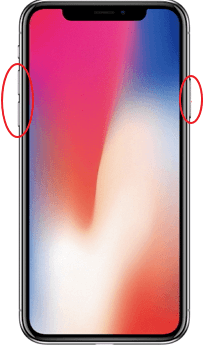
Forçar reinicialização do iPhone mais recente
Resolver iPhone travado ao carregar a tela em cliques [sem perda de dados]
Se você está procurando uma maneira fácil de consertar o iphone travado na tela inicial sem qualquer perda de dados, AnyFix – iOS System Recovery deve ser sua escolha ideal. Fornecendo 3 modos de reparo, este software foi projetado para fazer todos os esforços para garantir que você possa corrigir mais de 150 problemas de sistema no seu iPhone, iPad, iPod touch ou Apple TV, como iphone tela branca, iPhone travado na maçã, iPhone travado na tela de carregamento de atualização, iphone não pode ser ativado, o dispositivo não carrega, tela do iphone piscando, iphone travou na tela verificando atualização, etc. e a taxa de sucesso é a mais alta de todos os tempos. E aqui estão os principais recursos do AnyFix.
Baixar Grátis (Win) Compatível com Windows Baixar Grátis (Mac) Compatível com Mac
Baixar Grátis* 100% Limpo & Seguro
- Corrija todos os problemas do sistema e do iTunes – Corrija mais de 150 problemas do sistema iOS e mais de 200 erros do iTunes, como tela do iPhone congelada, tela sensível ao toque que não funciona, loop de inicialização, iTunes não reconhece o iPhone, etc.
- Repare em cliques e minutos – Não são necessárias habilidades. Basta clicar nos botões para reparar problemas em 3 minutos. Não espere muito e use seu dispositivo normalmente imediatamente.
- Sem perda de dados – Você pode usar o modo padrão para corrigir problemas do sistema sem perda de dados. Todos os conteúdos importantes do seu dispositivo estarão sãos e salvos.
- Alta compatibilidade – Suporta todos os modelos de iPhone e iPad.
Agora você pode baixar AnyFix gratuitamente em seu computador e usá-lo para consertar o iPhone travado na tela de carregamento sem perda de dados.
Etapas para consertar o iPhone travado na tela inicial:
Passo 1. Baixe AnyFix gratuitamente em seu computador e inicie-o > Conecte seu iPhone ao computador com cabos USB > Escolha a opção “Repara Sistema”.
Passo 2. Escolha a categoria correspondente: Problemas do iPhone e toque em “Iniciar Agora”.

Selecione problemas do iPhone
Passo 3. Como você pode ver, AnyFix oferece três modos de reparo que você pode escolher para corrigir os problemas do sistema iOS. Aqui tomamos o modo de reparo padrão, por exemplo.
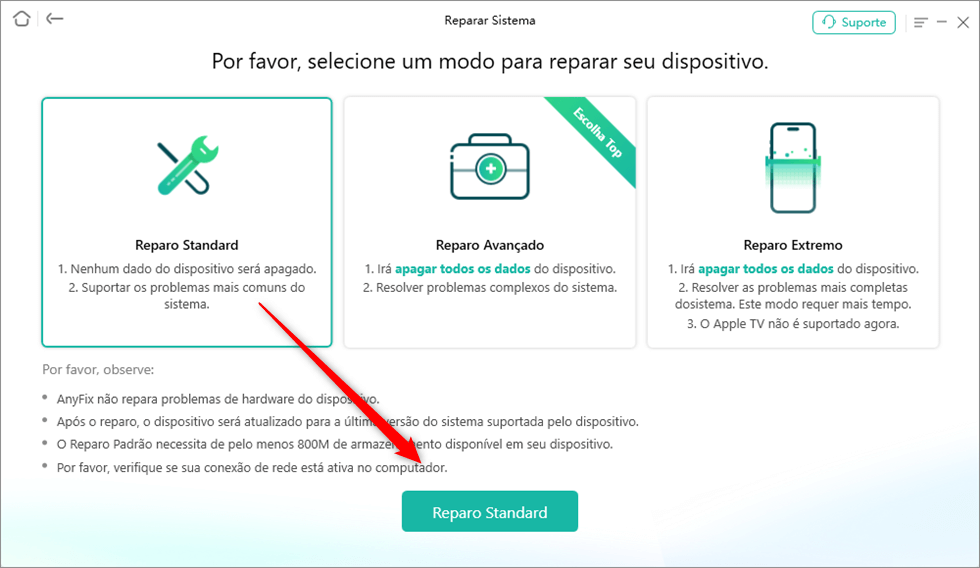
Escolha o modo de reparo padrão
Passo 4. Você precisa colocar seu iPhone em modo de recuperação antes de repará-lo. Se o seu iPhone não conseguiu entrar no modo de recuperação, tente entrar manualmente seguindo os passos mostrados nas imagens.
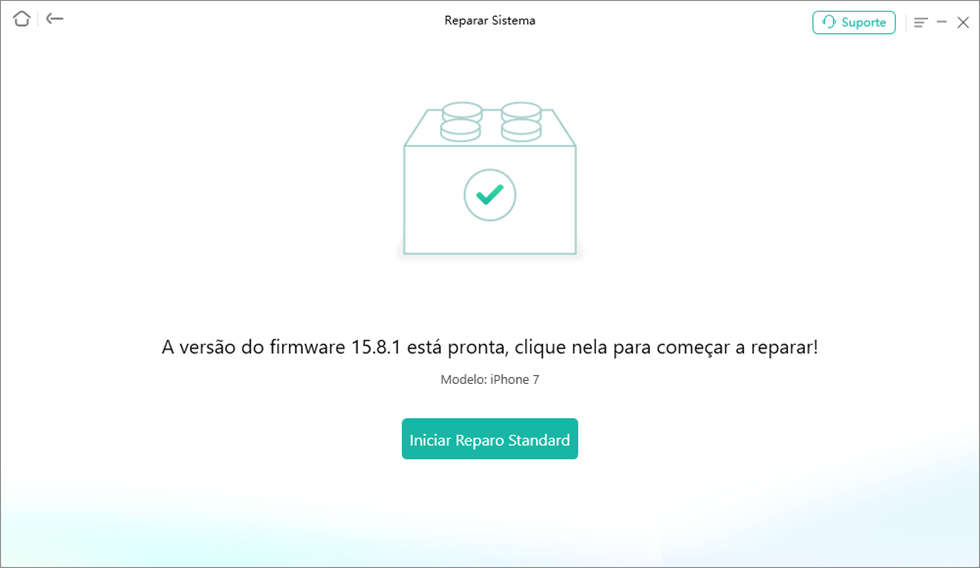
Download de firmware concluído
Passo 5. Após a conclusão do download do firmware, você precisa clicar no botão “Iniciar Reparo Standard”> Então AnyFix começará a reparar seu dispositivo automaticamente.

AnyFix corrige com sucesso meu iphone ficou com a tela preta mas continua ligada problema
Resolver o iPhone travado na tela inicial com a ferramenta de reparo do sistema
Se o seu iPhone ainda estiver na tela de carregamento do iPhone, você também pode tentar outra ferramenta de reparo profissional como o PhoneRescue para iOS. Ele permite que você corrija as falhas de software que causam o problema, incluindo iPhone travado na tela de carregamento, iPhone travado, meu iphone ficou com a tela preta mas continua ligado, etc. Todos os problemas comuns do iOS podem ser corrigidos por esta ferramenta. Mais importante ainda, não requer nenhuma habilidade. Tudo o que você precisa fazer é clicar nos botões para que qualquer pessoa possa usá-lo para consertar o sistema com facilidade.
Além disso, PhoneRescue também foi projetado para ajudar usuários de iPhone/iPad a evitar perda de dados. Você pode usá-lo para recuperar todos os dados do iOS, como fotos, vídeos, mensagens, contatos, Whatsapps e muito mais. Ele suporta todos os modelos de iPhone e iPad com iOS 5 e superior.
Aqui estão as etapas para reparar o iPhone travado na tela de carregamento via PhoneRescue.
Passo 1. Obtenha o PhoneRescue para iOS instalado em seu PC Mac/Windows. Escolha Reparar sistema iOS.
Baixar Grátis (Win) Compatível com Windows Baixar Grátis (Mac) Compatível com Mac
Baixar Grátis* 100% Limpo & Seguro
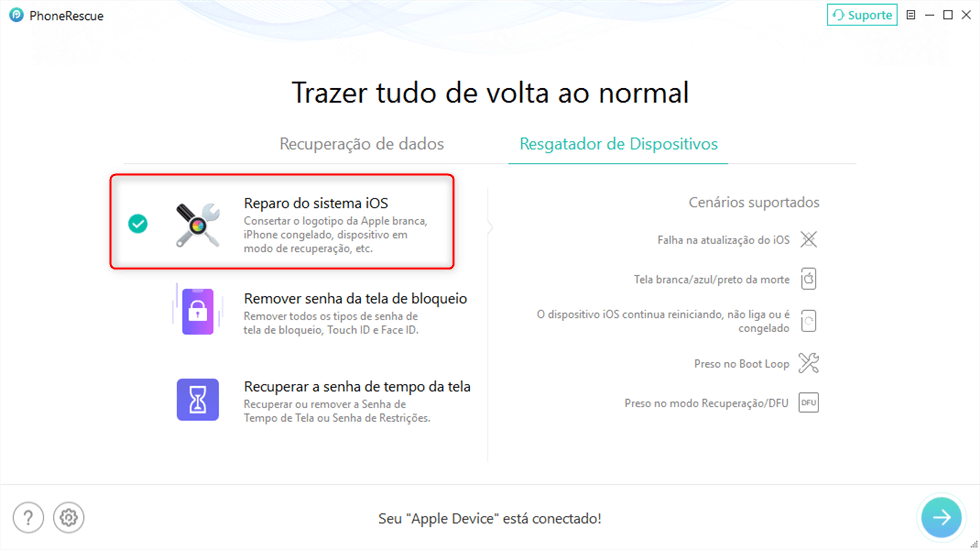
Escolha Reparar Sistema iOS
Passo 2. Você pode escolher o Modo Avançado (sem perda de dados) ou o Modo Padrão. Após o reparo, seu iPhone será reiniciado normalmente.
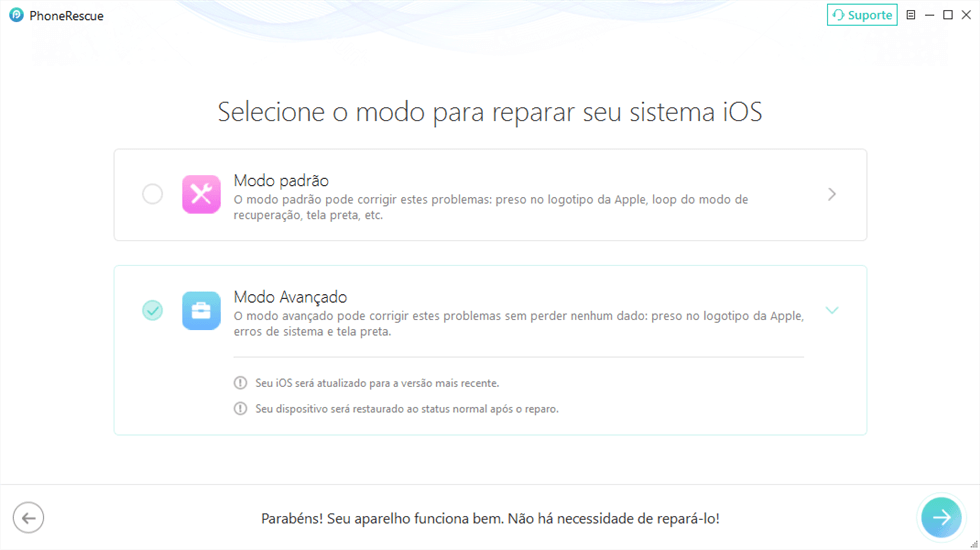
Selecione o modo avançado
Passo 3. Entre no seu iPhone no modo de recuperação.
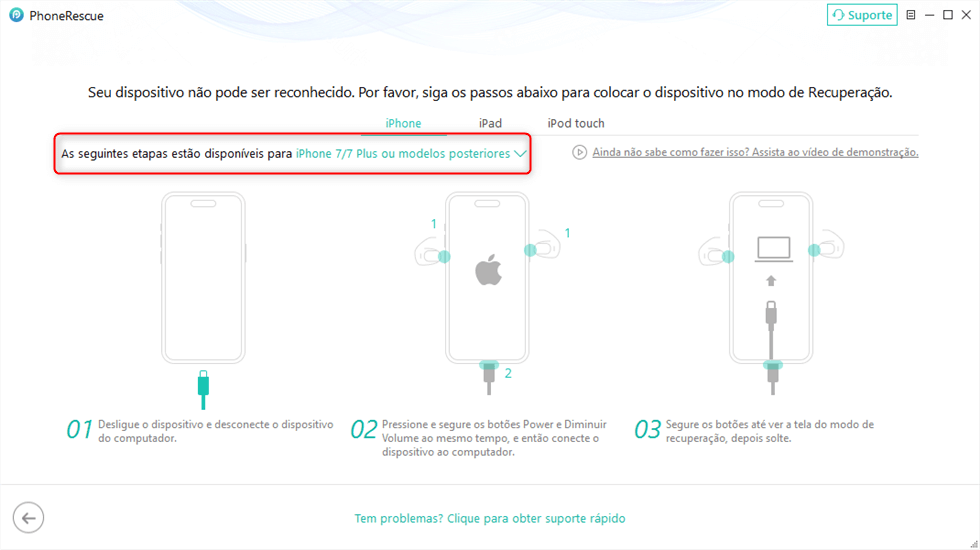
Entre no modo de recuperação
Passo 4. Obtenha o firmware correspondente para o seu iPhone. Após o download, o PhoneRescue começará a reparar imediatamente.
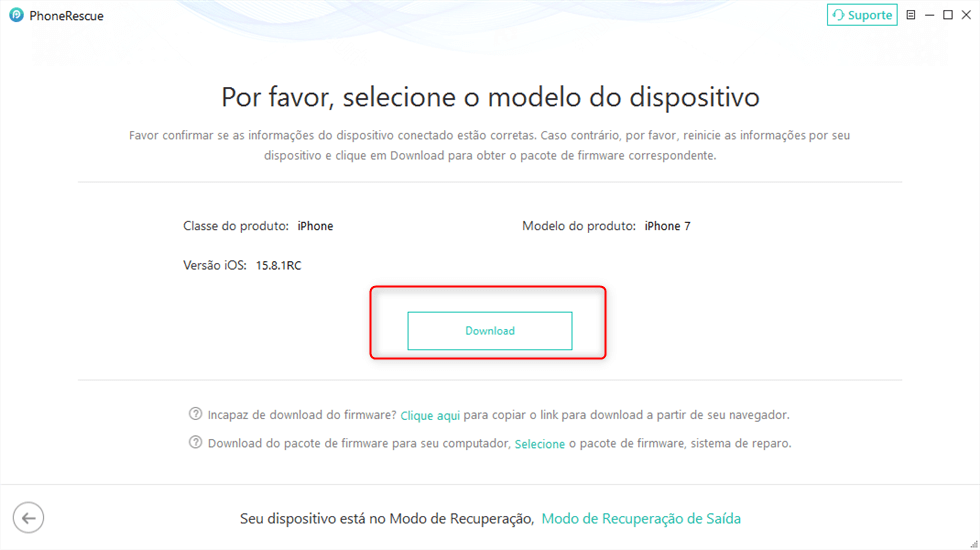
Baixar firmware
Etapa 5. O processo de reparo está concluído.
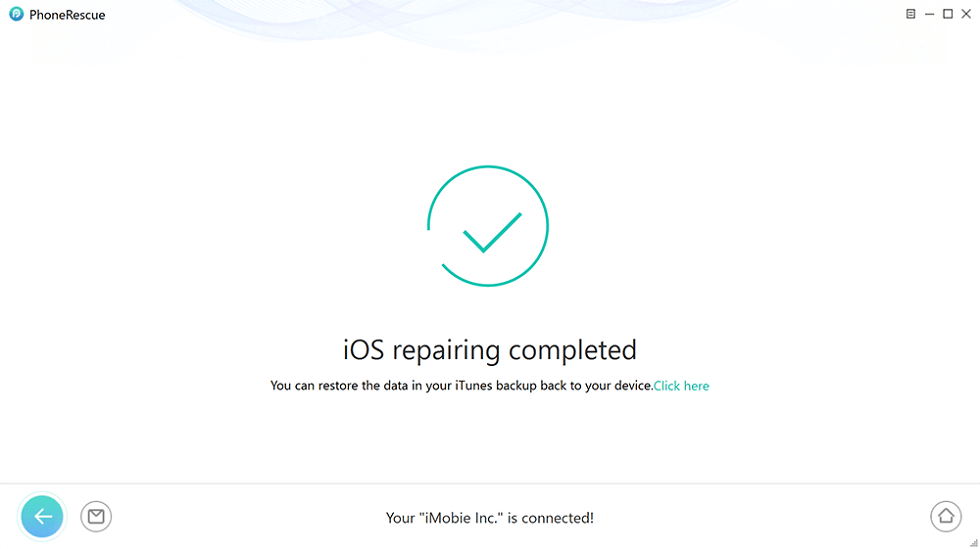
Reparação do iOS concluída
Resolver iphone travado na tela inicial no modo de recuperação
Essa também é uma maneira comum de consertar o iPhone travado na tela de carregamento do iPhone e não é muito difícil. Portanto, se já fizemos backup dos seus dados, podemos começar a entrar no modo de recuperação.
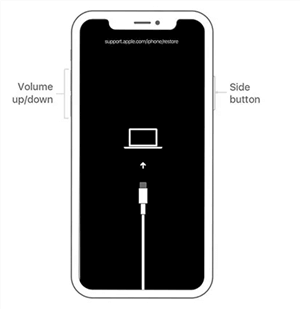
Pressione o botão lateral
- Primeiro, você precisa abrir um computador com iTunes e conectar uma extremidade do cabo USB ao computador.
- Em seguida, pressione e continue pressionando o botão “Volume” (botão “Home” para iPhone 6 e anteriores) por segundos e, ao mesmo tempo, conecte a outra extremidade do cabo ao dispositivo.
- Em seguida, solte o botão “Volume” e você verá o logotipo do iTunes aparecer no dispositivo.
- Finalmente, o iTunes detectará automaticamente o dispositivo em modo de recuperação. Clique em “OK” para restaurá-lo.
Ao usar o modo de recuperação, você perderá dados do seu iPhone, por isso é muito importante que você faça backup do seu dispositivo de qualquer forma, como AnyTrans, iTunes ou iCloud.
Resolver iphone travado na tela inicial no modo DFU
Esperamos que agora você tenha conseguido resolver o problema de travamento da tela de carregamento do iPhone para sempre. Se ainda não funcionou, sugerimos passar para o modo DFU. O modo DFU (atualização de firmware do dispositivo) é a última etapa na qual você pode excluir completamente um problema de software. Aqui estão as etapas específicas para consertar o iPhone travado na tela de carregamento no modo DFU.
Passo 1. Conecte seu iPhone a um computador com iTunes instalado e abra o iTunes.
Passo 2. Pressione e segure o botão “Sleep/Power” e o botão “Home” ao mesmo tempo por cerca de 10 segundos. (Antes de fazer isso, certifique-se de que seu iPhone já esteja desligado.)
Etapa 3. Após 8 segundos, você pode soltar o botão “Suspender / Ligar” enquanto mantém pressionado o botão “Home” até ver “O iTunes detectou um iPhone em modo de recuperação”.
Passo 4. Em seguida, solte o botão “Home” e a tela do seu iPhone deverá ficar completamente preta. Isso significa que seu iPhone entrou no modo DFU. Caso contrário, repita o processo desde o início.
Para iPhone 8 e versões posteriores, pressione e solte rapidamente o botão “Aumentar volume” e, em seguida, pressione e segure o botão “Lateral” até que a tela fique preta.
Passo 5. O iTunes pode reconhecer o seu iPhone e restaurá-lo no iTunes.
Conclusão
Quando o mouse parar aqui, você saberá por que o iPhone travou na tela inicial e obterá a melhor solução. Se outros métodos não funcionarem, por que não tentar AnyFix – recuperação do sistema iOS para resolver o problema facilmente e economizar seu valioso tempo? Se você encontrar quaisquer outros novos problemas com o sistema iOS, poderá compartilhá-los conosco na seção de comentários. E quaisquer sugestões para o problema do iPhone travar na tela de carregamento são bem-vindas.
Baixar Grátis (Win) Compatível com Windows Baixar Grátis (Mac) Compatível com Mac
Baixar Grátis* 100% Limpo & Seguro
Artigos em Destaque
Desbloquear Android
Remover FRP
Desbloquear iPhone
Transferir Dados
Recuperar Dados
Perguntas relacionadas ao produto? Entre em contato com nossa equipe de suporte para obter uma solução rápida >

